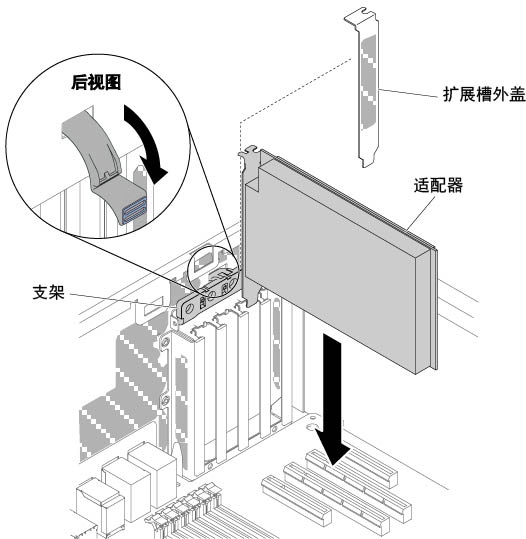安装适配器
按以下信息安装适配器。
以下注意事项介绍服务器支持的适配器类型以及安装适配器时必须考虑的其他信息:
- 要确认服务器是否支持您要安装的适配器,请访问 Lenovo ServerProven 网站。
- 找到适配器随附的文档,并按照该文档以及本部分中的指示信息进行操作。
- 请勿将液晶显示屏的最大数字视频适配器分辨率设置为高于 1600 x 1200(75 Hz)。这是服务器中安装的任意附加视频适配器支持的最高分辨率。
- 请勿触摸适配器上的部件和镀金插脚。
- 服务器使用轮流中断技术来配置 PCI 适配器,因此您可以安装不支持 PCI 中断共享的 PCI 适配器。
注意
服务器通电时,释放到服务器内部部件的静电可能会导致服务器停止运行,从而导致数据丢失。为了避免此潜在问题的发生,如果服务器接打开电源源时在服务器内部操作,必须佩戴防静电腕带或采用其他接地系统。
如果要更换服务器中的服务器组件,您需要关闭服务器和外围设备,并断开电源线和所有外部线缆连接。
安装任何 NVIDIA 适配器时,请先查看以下表格,然后再安装内存条。
| 描述 | 支持的最大内存总容量 |
|---|---|
| NVIDIA Tesla K8、K40c 和 M60(主动) | 1 TB |
| NVIDIA Quadro K620、K5200、K6000、M5000 和 M6000 | 1 TB |
注
如果以前配置过适配器,请在更换适配器之前备份或记录其配置信息(如有可能)。有关信息和说明,请参阅适配器的文档。
如果要更换 ServeRAID 适配器,请在完成更换后将您的 RAID 配置作为外部配置导入到置换适配器。有关说明,请参阅ServeRAID-M Software 用户指南。
Intel X710 2x10GbE SFP+ 适配器仅支持 10 Gbps 传输率。
要安装适配器,请完成以下步骤。
如果已更换服务器中的服务器组件或者在服务器中安装了可选设备,您需要重新连接电源线和所有外部线缆,并开启服务器和外围设备。
提供反馈